サンプラーです。
サンプラーですから、これが音をつくるのではなく、wavファイルなどを取り込んで、それを使って音を鳴らします。
つまり、Presence XTは楽器の音が既に入っていて、Mai TaiやMojitoは波形から音をつくっていって、Sample One XTは自分で持っているファイルを取り込んで、使います。
見た目はこんな感じ。
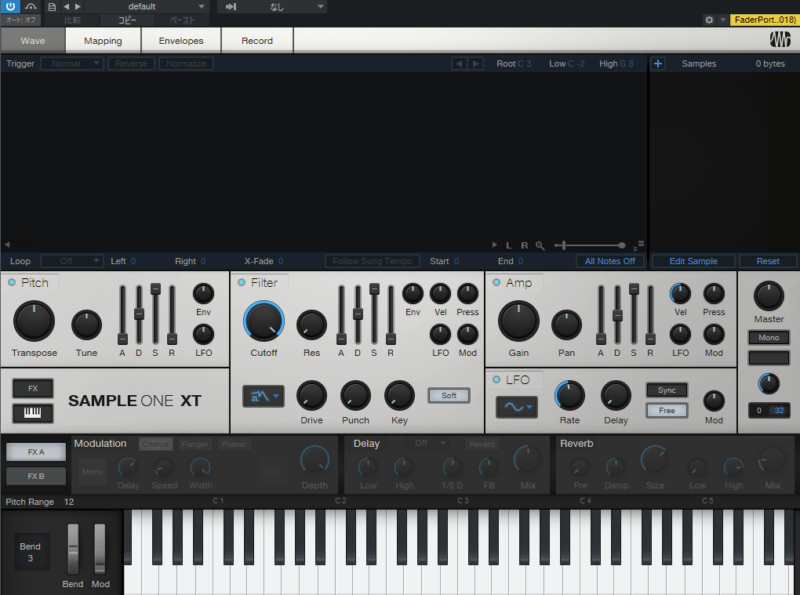
サンプルの追加
ということで、ファイルの取り込み方。
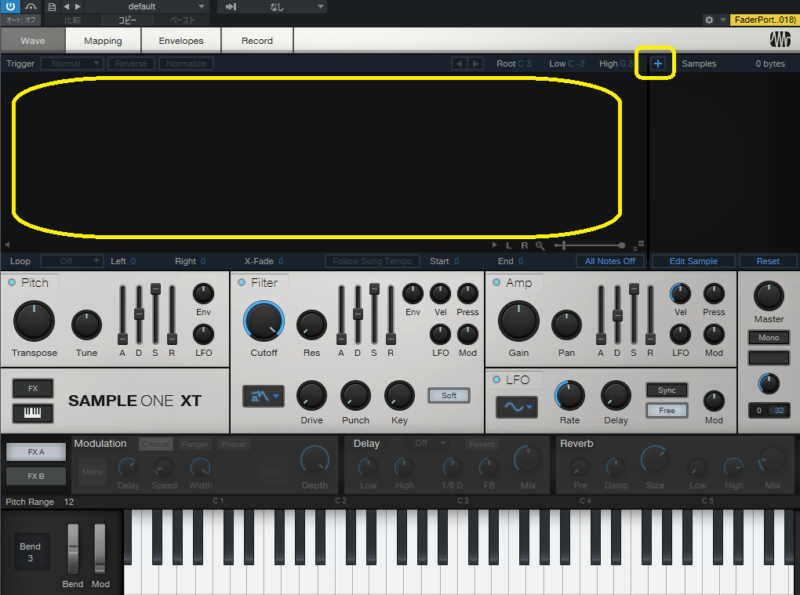
右上の+をクリックして、フォルダから選ぶか、真ん中のところにファイルをひきずっていくだけでも大丈夫です。
例えば、キックの音源を取り込んだらこんな感じ。
ピッチの調整
C3のところが少し光っていますが、ここが元のファイルの音です。
あとは、キーボードに合わせて、ピッチが変わります。
気をつけないといけないのは、元のファイルのピッチがCでなければ、C3もCではないことですね。
元のファイルがDであれば、D3はEになります。
で、キーボードに合わせてピッチが変わるのですが、見たらわかるようにピッチが上がるにつれ、音源を鳴らす速度が速くなります。
逆に、ピッチが下がると、速度が遅くなります。
そもそも、音は波形の山と山(谷と谷)の間隔が短い方が音が高くなります。
だから、音を高くしようとすると、間隔を短くしないといけないので、再生速度を上げることで、短くするのです。
とは言え、そうなると、ピッチによって、音の長さが変わってしまいます。
それを解決するのが、ここ。
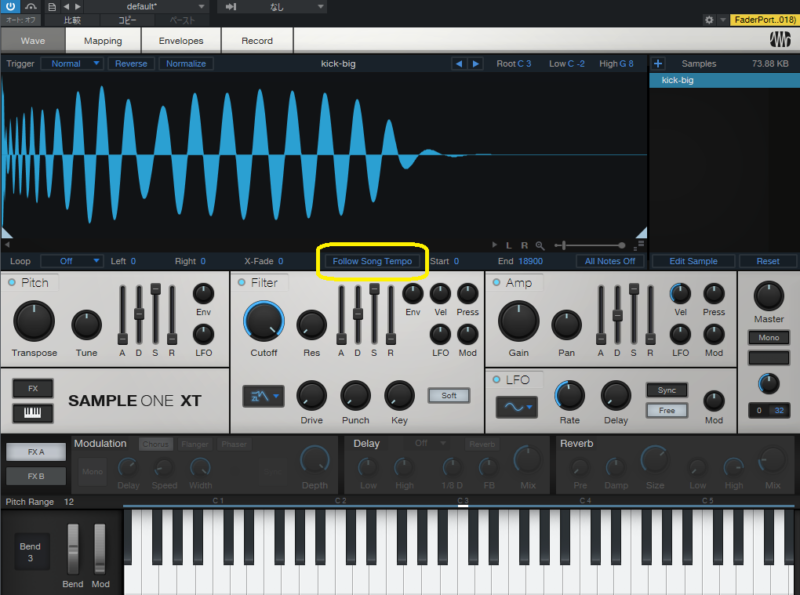
このFollow Song TempoをONにすると、ピッチを変えても速度が変わりません。
便利なんだけど、では、どうやってピッチを変えているのか、よくわかりません。
そして、本来、DAWのテンポに合わせるボタンなので、C3を押したときの速度も変わります。
サンプルの設定

Trigger。NormalとOne ShotとToggleから選択。
Normalはキー(もしくはノート)を押している間のみ再生。
One Shotはキーを1回押すと、キーから指を離しても、最後まで再生される。
Toggleはキーを1回押すと再生、もう1回押すと停止。
Reverseは反転して再生。
Normalizeは、サンプルの音量を最大化する。
左右を向いた△は同じフォルダ内の次のファイルを選択。
Rootは、元のファイルを再生するキーの位置。
Low、Highはキーの範囲。
この範囲をはずれると、キーを押しても再生されない。
サンプルの画像下の直角三角形みたいなものは、サンプルの中のどの部分を再生するかの設定。
下のStart、Endでも設定できます。
サンプルの設定 その2
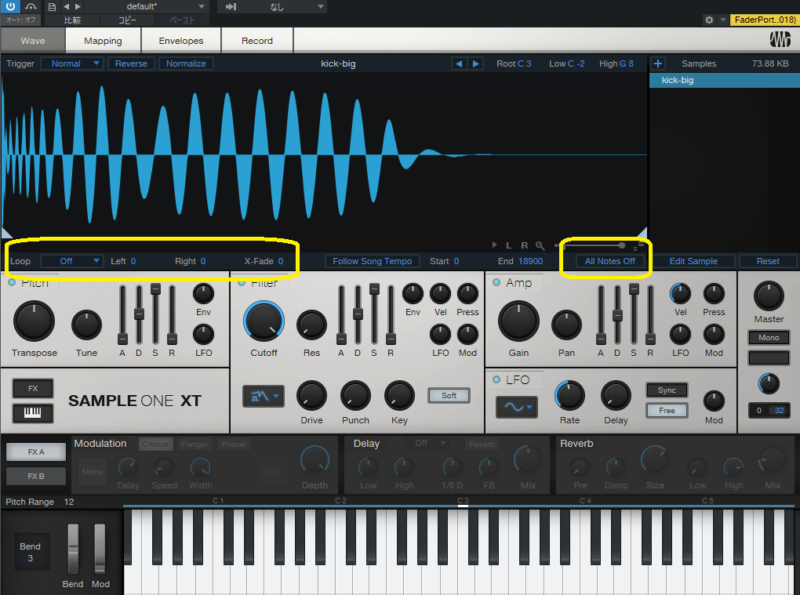
Loopはループ再生されますが、Sustain、Release、Ping-Pongの3種類から選択。
Sustainは再生を止めたときに、Ampエンベローブのリリースの長さだけ、再生を続ける。
ただし、音源の最後までいったら、リリースの途中でも終了。
Releaseは再生を止めたときに、Ampエンベローブのリリースの長さだけ、再生を続ける。
また、音源の最後までいったら、最初に戻ってループを続ける。
Ping-Pongは最後まで再生されたら、反転して再生、最初に戻ったらまた再生という、よくわからないモード。
Left、Rightは音源のうち、ループする範囲。
音源を鳴らす範囲と違い、音を止めた時はその範囲を超えて、リリースの分だけ音が鳴る。
X-Fadeはループ位置に適用されるクロスフェードのサンプル数らしいのですが、たぶん、音源の最後から音源の頭に戻る時に、ブツッと音を切って戻るか、最後の音を残して戻るかだと思います。
All Notes Offは再生中の音を全て停止する。
音づくり関係
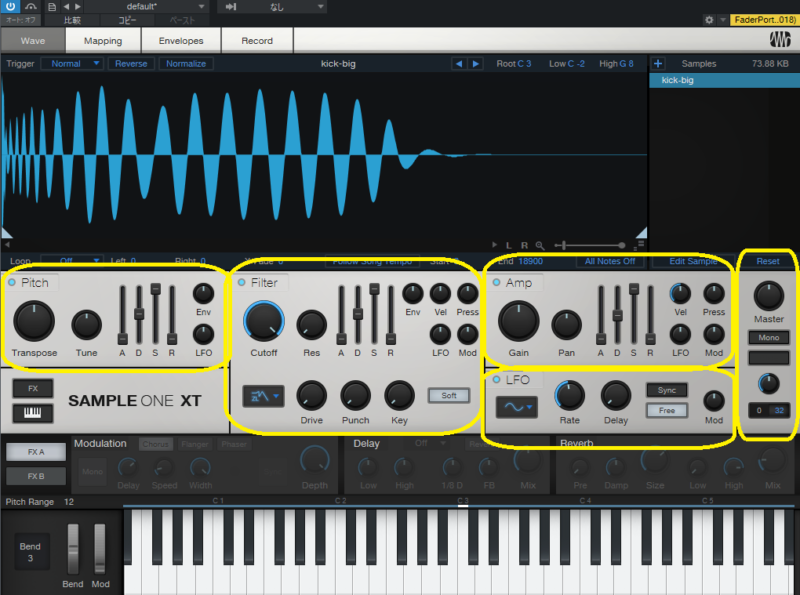
このあたりは、ざっと書く。
Pitchはピッチの調整。
Transposeで半音、Tuneはさらに細かい調整。
Envは隣のADSRでピッチが変化する割合。
LFOはLFOでピッチが変化する割合。
Filterはフィルター。
CutOffが周波数。
Resがレゾナンス。
EnvはADSRでCutoffが変化する割合。
LFOはLFOでCutoffが変化する割合。
VelはベロシティでCutoffが変化する割合。
ModはモジュレーションでCutoffが変化する割合。
ZLと書いている左下の図はフィルターの形。
Driveはオーバードライブ。
Punchはアタック感。
Keyはピッチによって、Cutoffを良い感じに変化させる。
Softはフィルター後の音の変化。
Ampはアンプ。
Gainは音量。
Panはパン。
ADSRはいわゆるADSR。
LFOはLFOで音量の変化する割合。
Velはベロシティで音量の変化する割合。
Modはモジュレーションで音量の変化する割合。
LOFは、割り当てられるLFOの設定。
波線はLFOの波形。
Rateはモジュレーション速度。
Delayは音が鳴ってから、LFOが作用するまでにかかる時間。
Sync、FreeはRate、DelayをDAWのテンポに合わせるか、自由に設定するか。
ModはモジュレーションでLFOの振幅ピークの量を調整する量。
Masterはボリューム。
Monoはモノラルへの切り替え。
モノラルにしたときにはGlideが表示され、ONにすると、1つのノートから別のノートに移動するときに、音を途切れさせず滑らかにする。
で、右上のEdit SampleをOnにして、これらの設定をすると、元の音自体がその設定になります。
その上で、これらの設定を改めてすることができるようになります。
うーん、ちょっと雑だったか。
エンベロープ
ちなみに、エンベロープは、上のEnvelopesをクリックすると、見慣れた画面が出てきます。
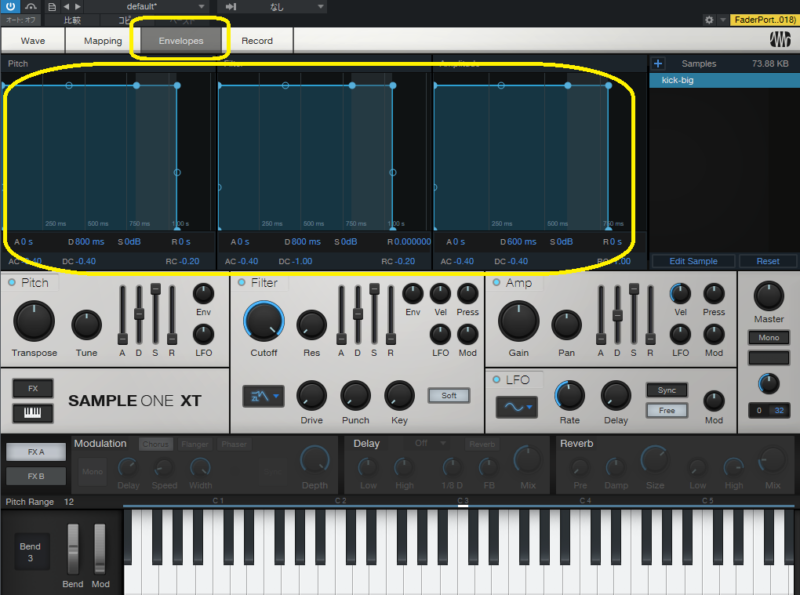
こちらの方がやりやすければ、ここで表示。
Mapping

この画像を見て、わかる人はわかると思います。
最初の方で書いた、音の出る範囲の設定の一覧ですね。
Sample One XTは、1つの音を取り込むだけではなくて、複数の音を取り込むことができます。
最大96のサンプルをロードできるらしいです。
で、それぞれのサンプルに対して、それぞれ別の設定ができます。
そうすると、どうなるか。
こういうことですね。
このプラグインだけで、複数の音が出せる。
本当は、キックなんて、ピッチを変えたりしないで良いのだから、キックやスネアなどは1つのキーだけに割り当てるとかで良いのです。
そうすれば、1オクターブ内に、ドラムキットの完成です。
逆に、最後にあったように、音を重ねることもできます。
1つのキーを押すと、複数の音が同時に出るようにする。
今、ただ貼りつけただけだから、合ってないかもしれませんが、当然、ピッチを揃えないといけませんけどね。
そのために行うのが、Edit Sampleですね。
Edit SampleをOFFのままPitchやFilterを調整しても、全ての音が変化します。
個別の設定はEdit Sampleで行います。
で、今更ながら、やっと見つけた、シンセサイザーにある、SQです。
あんなのって、自分でつくれないのかなぁと思っていたんですが、つくれるんじゃないですか。
いやぁ、このブログやってなかったら、一生見つけられなかったかもしれない。
このプラグイン、今まで、ほとんど使ったことなかったもんなぁ。
最後に、FXですが、Presence XTでもMai Taiでもやった(やったと言っても、それすら、ほとんど何も説明していなかったっけ?)から、もう省略でいいでしょうか。
エフェクターたちですから、触ればわかると思います。
忘れていました!
Recordというところは、録音用です。
使い方は単純ですので、録音される方はRecordを使ってください。



コメント